LG 27UL850 Owners Manual [fr]
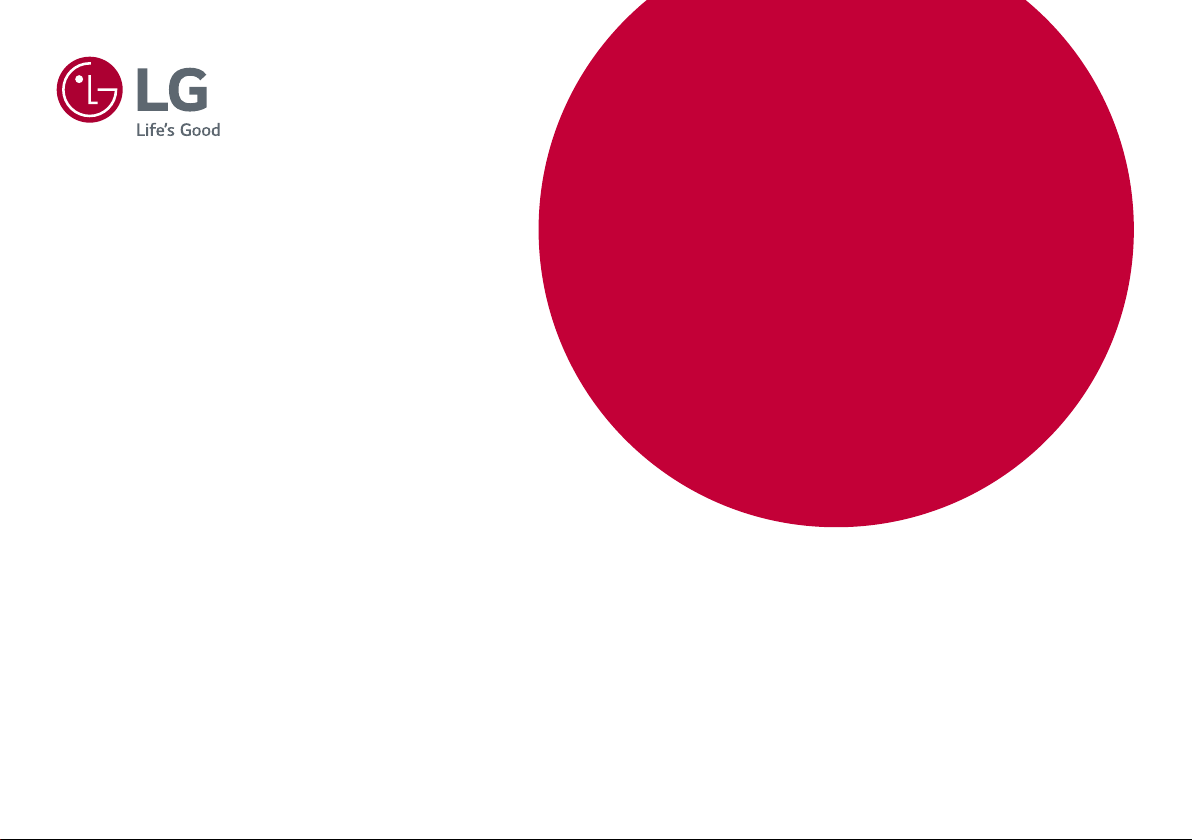
* Les moniteurs LED de LG combinent un écran LCD et un
rétroéclairage LED.
Veuillez lire attentivement ce manuel avant de mettre en service
votre appareil et conservez-le afin de pouvoir vous y référer
ultérieurement.
27UL850
27BL85U
MANUEL D'UTILISATION
MONITEUR LED LCD
(MONITEUR LED*)
www.lg.com
Copyright © 2018 LG Electronics Inc. Tous droits réservés.

SOMMAIRE
LICENCE
FRANÇAIS
LICENCE ...................................................... 2
INFORMATIONS SUR LES LOGICIELS LIBRES 3
ASSEMBLAGE ET PRÉPARATION ................. 3
UTILISATION DU MONITEUR ....................... 9
PARAMÈTRES UTILISATEUR ...................... 11
RÉSOLUTION DES PROBLÈMES ................. 23
CARACTÉRISTIQUES DU PRODUIT ............25
Chaque modèle dispose de licences différentes. Consultez le site www.lg.com pour en savoir plus sur les licences.
Les termes HDMI et High-Definition Multimedia Interface ainsi
que le logo HDMI sont des marques commerciales ou des marques
déposées de HDMI Licensing Administrator, Inc. aux États-Unis et
dans d’autres pays.
The SuperSpeed USB Trident logo is a registered trademark of USB
Implementers Forum, Inc.
VESA, le logo VESA, le logo DisplayPort Compliance et le logo
DisplayPort Compliance pour les sources Dual-mode sont des
marques déposées de Video Electronics Standards Association.
MaxxAudio et toutes les marques commerciales complémentaires
MAXX sont des marques et/ou des marques déposées de Waves
Audio Ltd.
* USB Type-C
2
TM
and USB-CTM are trademarks of USB Implementers Forum.
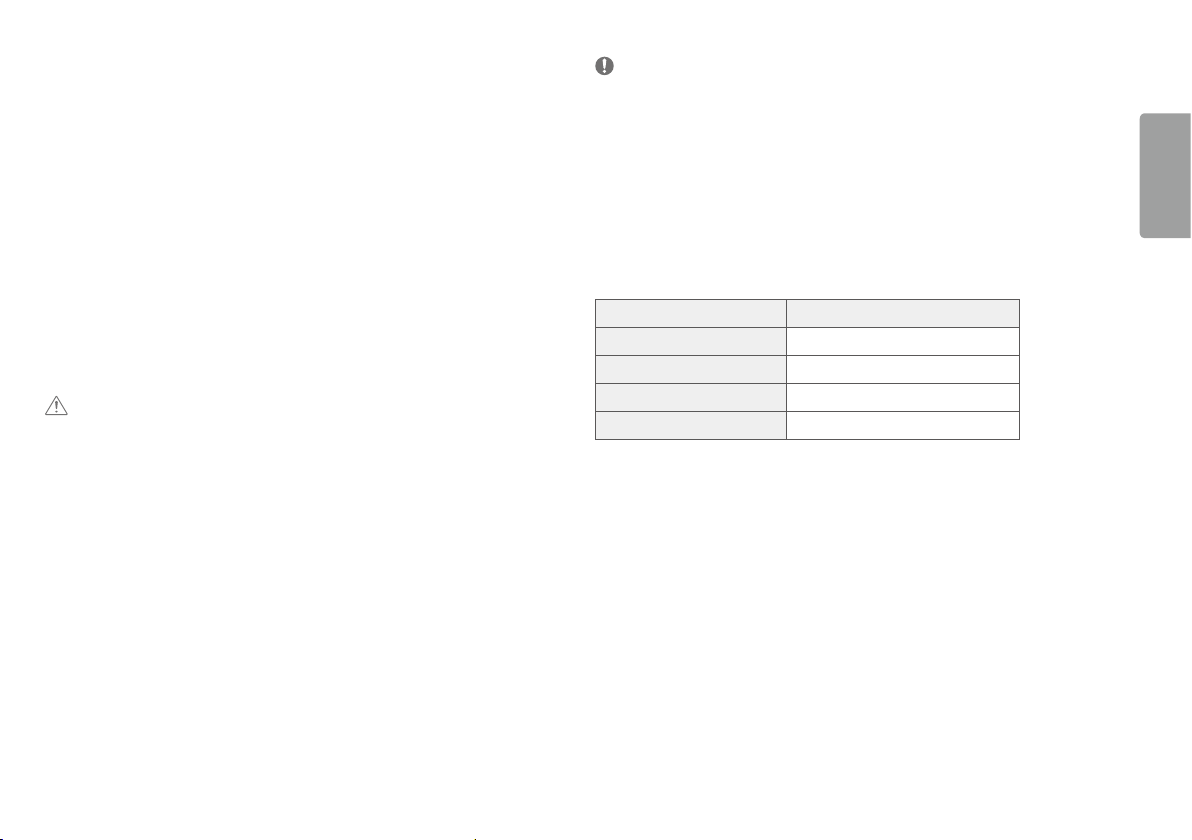
INFORMATIONS SUR LES LOGICIELS LIBRES
Pour obtenir le code source sous la licence publique générale, la licence publique générale limitée, la licence
publique Mozilla ou les autres licences libres de ce produit, rendez-vous sur http://opensource.lge.com.
En plus du code source, tous les termes de la licence, ainsi que les exclusions de garantie et les droits d’auteur,
sont disponibles au téléchargement.
LG Electronics peut aussi vous fournir le code source sur CD-ROM moyennant le paiement des frais de distribution
(support, envoi et manutention) sur simple demande adressée par e-mail à opensource@lge.com.
Cette offre est valable pour une période de trois ans à compter de la date de la dernière distribution de ce produit.
Cette offre est valable pour toute personne possédant cette information.
ASSEMBLAGE ET PRÉPARATION
AVERTISSEMENT
• Veillez à toujours utiliser des composants de la marque LG afin d'assurer la sécurité et les performances du
produit.
• La garantie du produit ne couvre pas les dommages ou les blessures causés par l'utilisation de composants non
certifiés.
• Nous vous recommandons d'utiliser les composants fournis.
• Si vous utilisez des câbles génériques non certifiés par LG, l'écran risque de ne rien afficher ou de subir des
bruits de l'image.
• Les illustrations de ce document représentent les procédures standard; elles peuvent donc différer de votre
produit.
• Lors de l’assemblage du produit, n’appliquez pas de substances étrangères (huiles, lubrifiants, etc.) sur les vis.
(Cela pourrait endommager le produit.)
• Évitez de trop serrer les vis. Vous risqueriez d'endommager le moniteur. Les dommages provoqués de cette
manière ne sont pas couverts par la garantie du produit.
• Ne portez jamais le moniteur à l'envers en le tenant uniquement par la base du support. Cela pourrait
provoquer la chute du moniteur et entraîner des blessures.
• Lorsque vous soulevez ou déplacez le moniteur, ne touchez pas à l'écran. Toute pression exercée sur l'écran du
moniteur pourrait l'endommager.
REMARQUE
• Les composants peuvent différer de l'illustration.
• Les informations et spécifications contenues dans ce manuel peuvent être modifiées sans préavis, dans le but
d'améliorer les performances du produit.
• Pour l'achat d'accessoires en option, adressez-vous à un magasin de matériel électronique, rendez-vous sur un
site d'achat en ligne ou contactez le revendeur auprès duquel vous avez acheté ce produit.
• Le cordon d'alimentation fourni peut différer selon les régions.
Pilotes et logiciels pris en charge
Vous pouvez télécharger et installer la dernière version à partir du site de LGE (www.lg.com).
Pilotes et logiciels Niveau de priorité de l'installation
Pilote du moniteur Recommandé
OnScreen Control Recommandé
Dual Controller Facultatif
True Color Pro Facultatif
FRANÇAIS
3
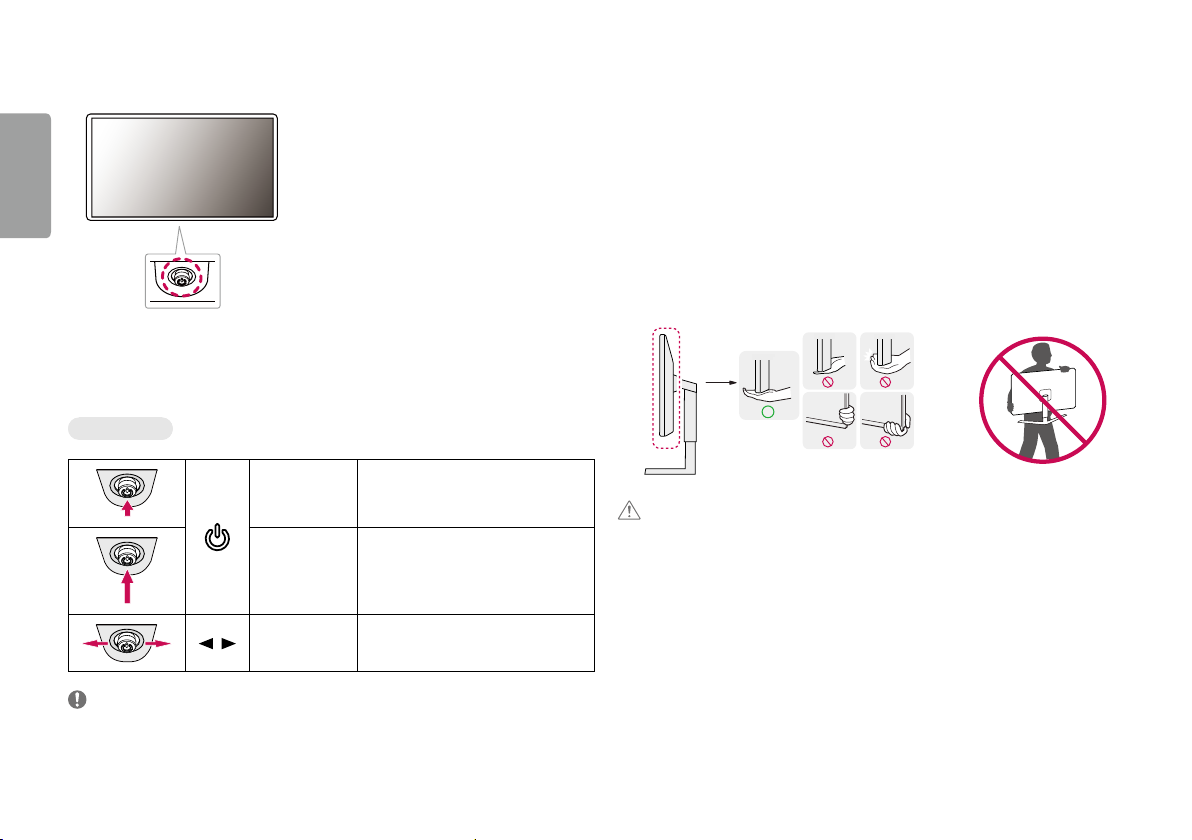
Description du produit et des boutons
FRANÇAIS
Bouton du joystick
Comment utiliser le bouton du joystick
Vous pouvez facilement contrôler les fonctions du moniteur en appuyant sur le bouton du joystick ou en le
déplaçant vers la gauche/droite/haut/bas avec le doigt.
Fonctions de base
Déplacer et soulever le moniteur
Si vous souhaitez déplacer ou soulever le moniteur, suivez ces instructions pour éviter de le rayer ou de
l'endommager afin d'assurer un déplacement sans danger, quelle que soit sa forme ou sa taille.
• Il est recommandé d'installer le moniteur dans sa boîte ou son emballage d'origine avant d'essayer de le
déplacer.
• Avant de déplacer ou de soulever le moniteur, débranchez le cordon d'alimentation et tous les autres câbles.
• Maintenez fermement le moniteur par le bas et le côté du cadre. Ne maintenez pas le panneau directement.
• Lorsque vous tenez le moniteur, orientez l'écran à l'opposé de vous pour éviter de le rayer.
• Lorsque vous transportez le moniteur, ne l'exposez pas à des secousses ou à des vibrations excessives.
• Lorsque vous déplacez le moniteur, maintenez-le à la verticale, ne le tournez jamais latéralement et ne
l'inclinez pas sur le côté.
/
REMARQUE
• Le bouton du joystick se trouve en bas du moniteur.
4
Sous tension
Hors tension
Contrôle du
volume
Appuyez une fois sur le bouton du joystick pour
allumer le moniteur.
Appuyez de façon prolongée sur le bouton du
joystick (plus de 5 secondes) pour éteindre le
moniteur.
Vous pouvez régler le volume en déplaçant le
bouton du joystick vers la gauche/droite.
AVERTISSEMENT
• Évitez autant que possible de toucher l'écran du moniteur.
- Vous risqueriez d'endommager l'écran ou certains pixels qui permettent de composer l'image.
• Si vous utilisez le panneau du moniteur sans la base du support, le bouton du joystick pourrait rendre le
moniteur instable ou le faire tomber, ce qui pourrait endommager le moniteur ou vous blesser. Cela pourrait
également entraîner des dysfonctionnements du bouton du joystick.
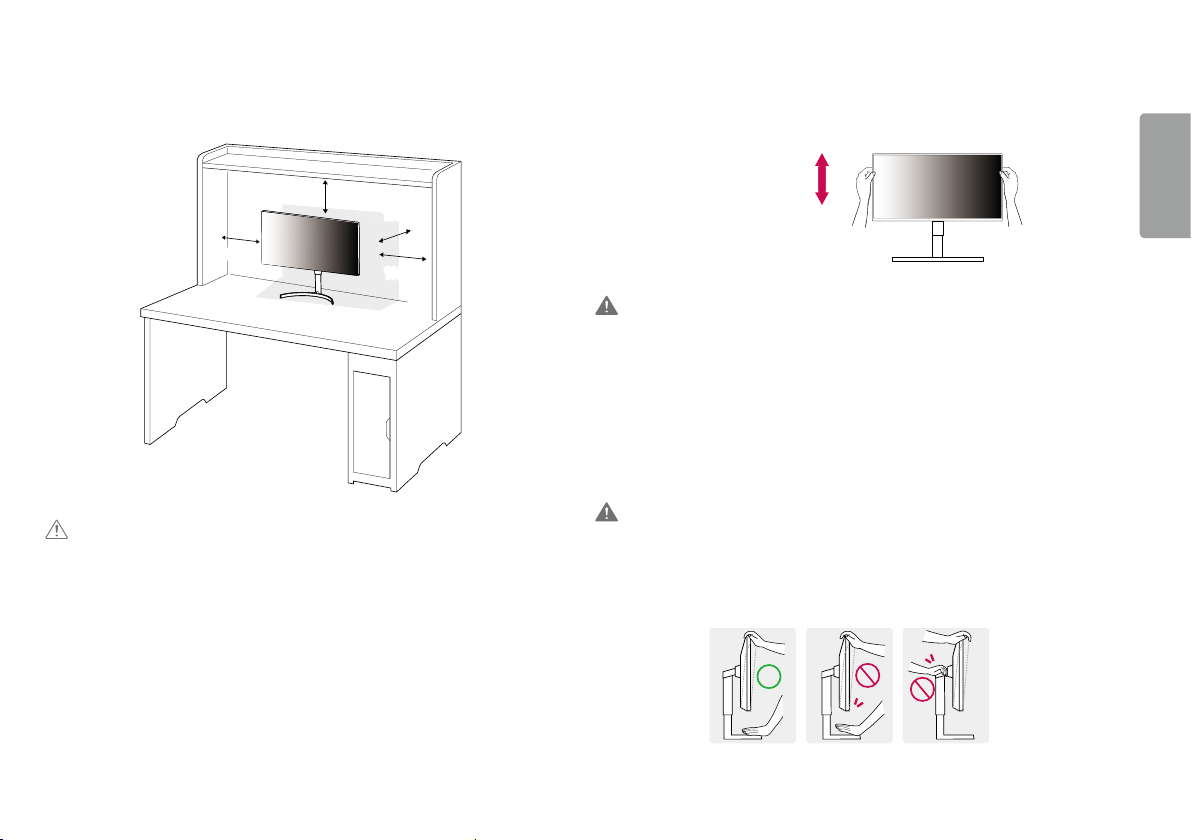
Installation sur un bureau
• Soulevez le moniteur et placez-le sur le bureau en position verticale. Laissez une distance d'au moins 100mm
entre le moniteur et le mur pour assurer une ventilation correcte.
Réglage de la hauteur du support
1 Placez le moniteur monté sur la base du support en position verticale.
2 Tenez fermement le moniteur à deux mains et réglez la hauteur.
FRANÇAIS
100 mm
100 mm
100 mm
100 mm
AVERTISSEMENT
• Débranchez toujours le cordon d'alimentation avant de déplacer ou d'installer le moniteur. Le non-respect de
cette consigne peut provoquer une électrocution.
• Assurez-vous d'utiliser le cordon d'alimentation fourni avec le produit et de le connecter sur une prise murale
mise à la terre.
• Si vous avez besoin d'un nouveau cordon d'alimentation, contactez votre revendeur local ou le distributeur le
plus proche.
110,0 mm max.
AVERTISSEMENT
• Lors du réglage de la hauteur de l'écran, ne posez pas votre main sur le socle afin d'éviter de vous blesser aux
doigts.
Réglage de l'inclinaison
1 Placez le moniteur monté sur la base du support en position verticale.
2 Modifiez l'inclinaison de l'écran.
L'inclinaison de l'écran peut être modifiée de -5° à 20° vers l'avant ou l'arrière pour bénéficier d'un confort visuel
optimal.
AVERTISSEMENT
• Pour éviter de vous blesser les doigts lors du réglage de l'inclinaison de l'écran, ne posez pas votre main sur la
partie inférieure du cadre du moniteur, comme le montre l'illustration ci-dessous.
• Veillez à ne pas poser les doigts ou appuyer sur la surface de l'écran lorsque vous modifiez l'inclinaison du
moniteur.
5

Fonction de rotation
La fonction de rotation permet au moniteur de pivoter de 90° dans le sens des aiguilles d'une montre.
FRANÇAIS
Têt e
3 Pivotez le moniteur dans le sens des aiguilles d'une montre.
Support
AVERTISSEMENT
• Pour éviter d'abîmer la base du support, assurez-vous qu'il n'est pas en contact avec le moniteur lors de la
rotation de ce dernier à l'aide de la fonction de rotation.
1 Levez le moniteur à sa hauteur maximum.
2 Ajustez l'angle du moniteur dans la direction de la flèche telle qu'indiquée dans l'illustration ci-dessous.
6
4 Terminez l'installation en faisant tourner le moniteur à 90° comme indiqué sur l'illustration ci-dessous.
REMARQUE
• La fonction de rotation automatique du moniteur n'est pas disponible.
• Un raccourci clavier Windows vous permet de faire pivoter facilement l'affichage de l'écran. Certaines
versions de Windows et certains pilotes de carte graphique peuvent utiliser des paramètres différents pour
la touche de pivot de l'écran ou ne pas prendre en charge la touche de pivot.
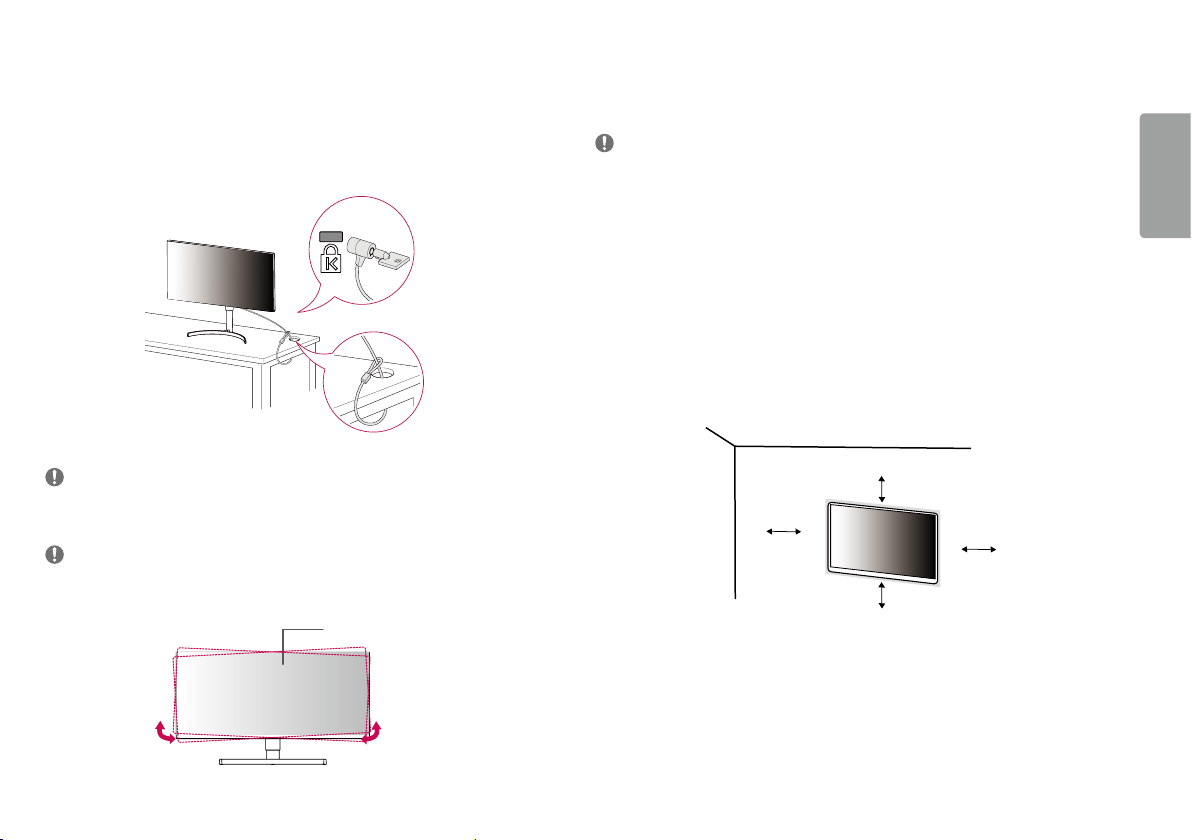
Utilisation du verrou Kensington
Le connecteur du système de sécurité de Kensington se trouve à l'arrière du moniteur.
Pour plus d'informations sur l'installation et l'utilisation de ce système de sécurité, consultez le guide de
l'utilisateur du verrou Kensington ou rendez-vous sur le site Web http://www.kensington.com.
Reliez votre moniteur à un bureau à l'aide du câble du système de sécurité Kensington.
Installation du support mural
Ce moniteur présente les caractéristiques nécessaires pour l'ajout d'un support mural ou d'autres périphériques
compatibles.
REMARQUE
• Le support mural est vendu séparément.
• Pour plus d'informations sur l'installation, consultez le guide d'installation du support mural.
• Veillez à ne pas exercer une pression excessive lors du montage du support mural, cela pourrait endommager
l'écran du moniteur.
• Effectuez la procédure de fixation à l'envers pour retirer le support avant d’installer le moniteur sur un support
mural.
Installation au mur
Installez le moniteur à une distance d'au moins 100mm du mur et laissez environ 100mm d'espace de chaque
côté du moniteur pour garantir une ventilation correcte. Pour obtenir des instructions d'installation détaillées,
demandez conseil à votre revendeur local. Si vous souhaitez installer un support mural pivotant, consultez le
manuel qui s'y rapporte.
FRANÇAIS
REMARQUE
• Le système de sécurité Kensington est livré en option. Les accessoires en option sont disponibles à la vente dans
la plupart des magasins d'électronique.
REMARQUE
• Le côté gauche ou droite de la tête de l’écran peut être légèrement tourné vers le haut ou le bas (jusqu'à 3 °).
Ajustez le niveau horizontal de la tête de l’écran.
Moniteur
100 mm
100 mm
100 mm
100 mm
7

Pour installer le moniteur à un mur, fixez un support de fixation murale (disponible en option) à l'arrière du
moniteur.
Assurez-vous que le support mural est correctement fixé au moniteur et au mur.
FRANÇAIS
Support pour fixation murale (mm) 100 x 100
Vis standard M4 x L10
Nombre de vis 4
Support mural (en option) LSW 149
REMARQUE
• Une vis non conforme à la norme VESA peut endommager le produit et provoquer la chute du moniteur. LG
Electronics n'est pas responsable des accidents liés à l'utilisation de vis non standard.
• Le kit d'installation du support mural contient le guide d'installation, ainsi que tous les éléments nécessaires.
• Le support mural est disponible en option. Pour vous procurer des accessoires en option, contactez votre
revendeur.
• La longueur des vis peut varier en fonction du support mural. L'utilisation de vis plus longues que la norme
pourrait endommager l'intérieur du produit.
• Pour plus d'informations, consultez le guide de l'utilisateur du support de fixation murale.
AVERTISSEMENT
• Débranchez toujours le cordon d'alimentation avant de déplacer ou d'installer le moniteur, pour éviter tout
risque d'électrocution.
• L'installation du moniteur au plafond ou sur un mur incliné est fortement déconseillée. Le moniteur risque de
tomber et de provoquer des blessures. Utilisez un support mural agréé par LG et contactez votre revendeur local
ou une personne qualifiée.
• Évitez de trop serrer les vis. Vous risqueriez d'endommager le moniteur. Les dommages provoqués de cette
manière ne sont pas couverts par la garantie du produit.
• Utilisez un support mural et des vis conformes aux normes VESA. Les dommages résultant de l'utilisation ou de
la mauvaise utilisation de composants non appropriés ne sont pas couverts par la garantie du produit.
• Mesurées depuis l'arrière du moniteur, la longueur des vis ne doit pas excéder 8mm.
Support mural
Arrière du moniteur
Support mural
Arrière du moniteur
Vis standard:
M4 x L10
8mm max.
8
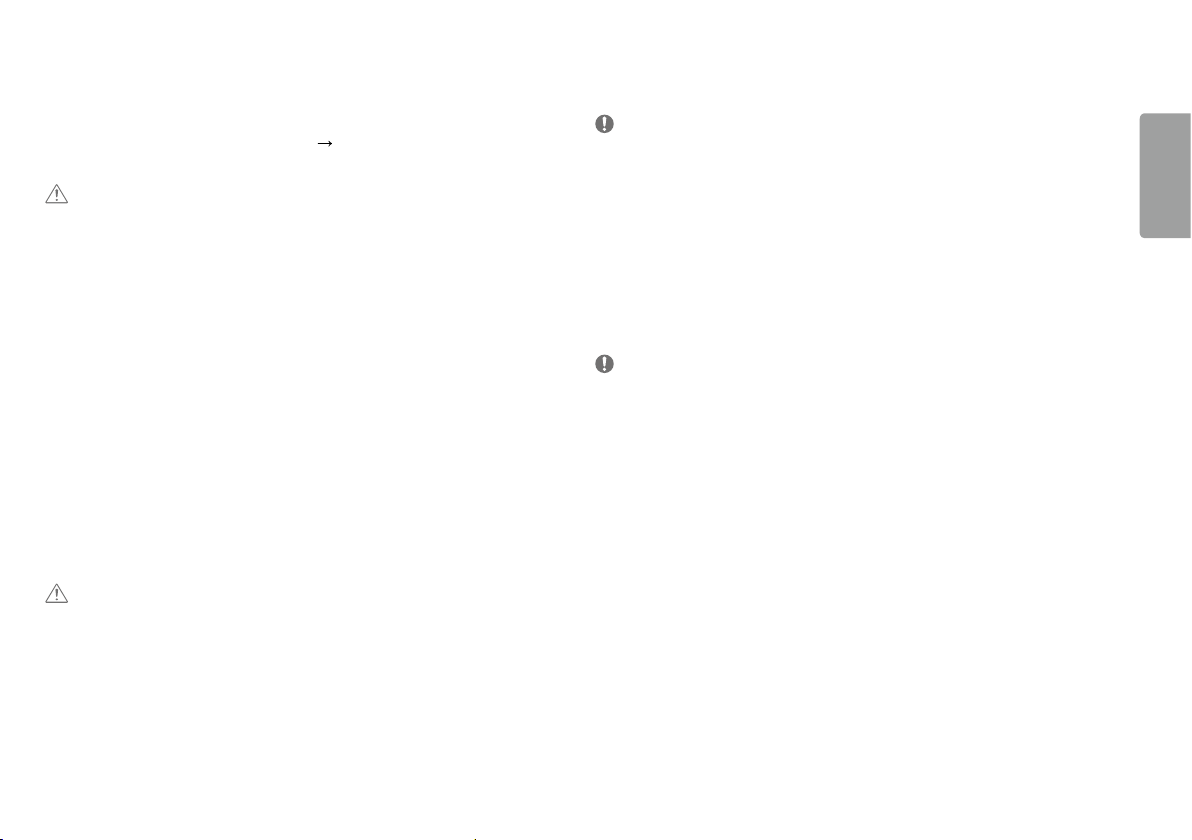
UTILISATION DU MONITEUR
• Les illustrations présentées dans ce manuel peuvent différer de votre produit.
Appuyez sur le bouton du joystick, allez dans Paramètres
d'entrée.
AVERTISSEMENT
• N'appuyez pas sur l'écran de façon prolongée. Vous risqueriez de déformer l'image.
• Évitez d'afficher une image fixe à l'écran pendant une période prolongée. Cela risque de provoquer une image
rémanente. Configurez si possible un écran de veille sur le PC.
• Branchez le cordon d'alimentation à une multiprise (3fiches) reliée à la terre ou à une prise murale mise à la
terre.
• Si vous allumez le moniteur dans une pièce à basse température, un scintillement peut se produire. Ce
phénomène est tout à fait normal.
• Des points rouges, verts ou bleus peuvent apparaître sur l'écran. Ce phénomène est tout à fait normal.
Connexion à un PC
• Ce moniteur est compatible avec la fonction *Plug and Play.
* Plug and Play : Fonction permettant d'ajouter un périphérique à un ordinateur sans devoir procéder à une
reconfiguration ou installer manuellement des pilotes.
Connexion HDMI
Permet de transmettre les signaux vidéo et audio numériques de votre ordinateur au moniteur.
AVERTISSEMENT
• L'utilisation d'un câble DVI à HDMI/ DP (DisplayPort) à HDMI peut présenter des problèmes de compatibilité.
• Utilisez un câble certifié sur lequel est apposé le logo HDMI. Si vous utilisez un câble non certifié HDMI, l'écran
peut ne pas s'afficher ou une erreur de connexion peut survenir.
• Types de câbles HDMI recommandés
- Câble HDMI
- Câble HDMI
®/TM
haute débit
®/TM
haute débit avec Ethernet
Source d'entrée, puis sélectionnez l'option
Connexion DisplayPort
Permet de transmettre les signaux vidéo et audio numériques de votre ordinateur au moniteur.
REMARQUE
• Il se peut qu'il n'y ait aucune sortie vidéo ou audio selon la version DP (DisplayPort) de votre PC.
• Assurez-vous d'utiliser le câble DisplayPort fourni avec le produit. Le non-respect de cette consigne peut
entraîner un dysfonctionnement de l'appareil.
• Si vous utilisez une carte graphique de sortie Mini DisplayPort, utilisez un câble Mini DP vers DP (Mini
DisplayPort vers DisplayPort) ou un adaptateur prenant en charge DisplayPort1.2 ou 1.4. (Vendu séparément)
Connexion USB-C
Transmettre les signaux numériques vidéo et audio de votre PC au moniteur.
REMARQUE
• Le mode alternatif PD (Livraison de puissance) et DP (DP sur USB-C) est soutenu via le port USB-C.
• Les fonctions ne peuvent pas fonctionner proprement en dépendant des spécification et de l’environnement
d’appareil connecté.
• Le port d’USB-C n’est pas pour la source de puissance du moniteur mais pour une source d’alimentation
d’ordinateur.
Connectez l’adaptateur pour alimenter la puissance au moniteur.
FRANÇAIS
9
